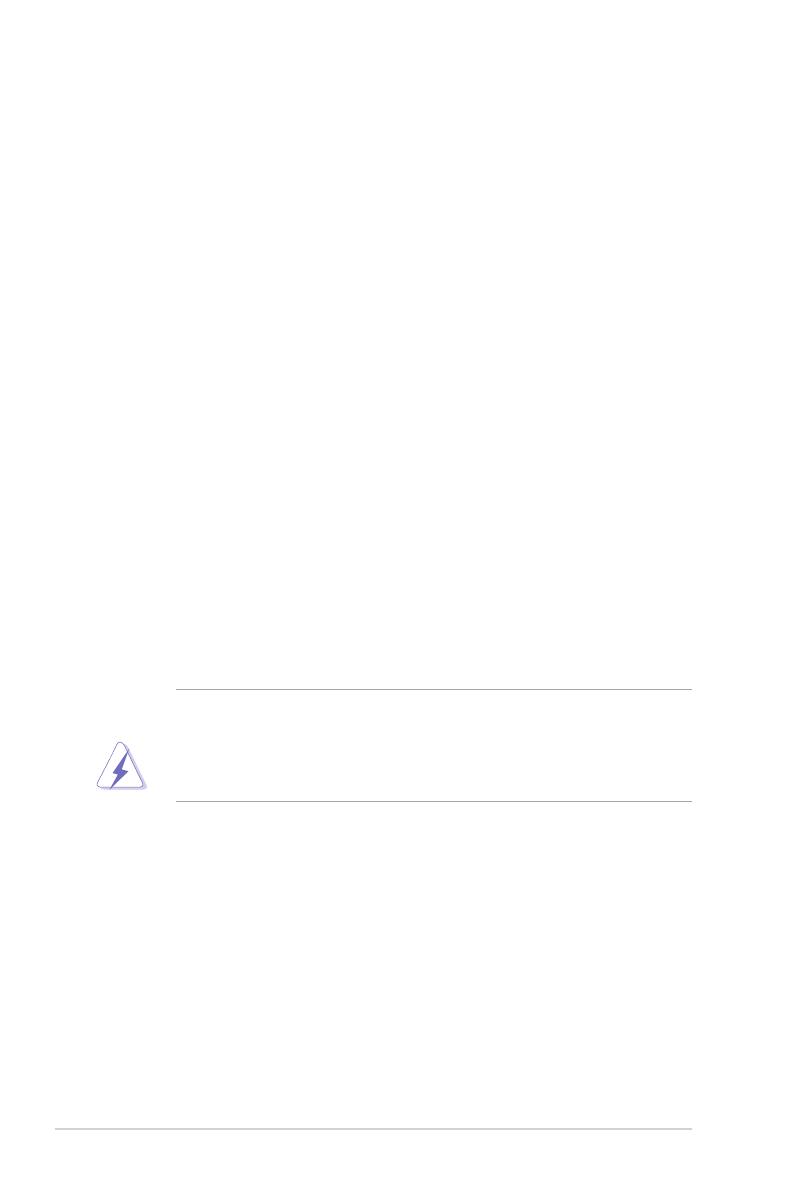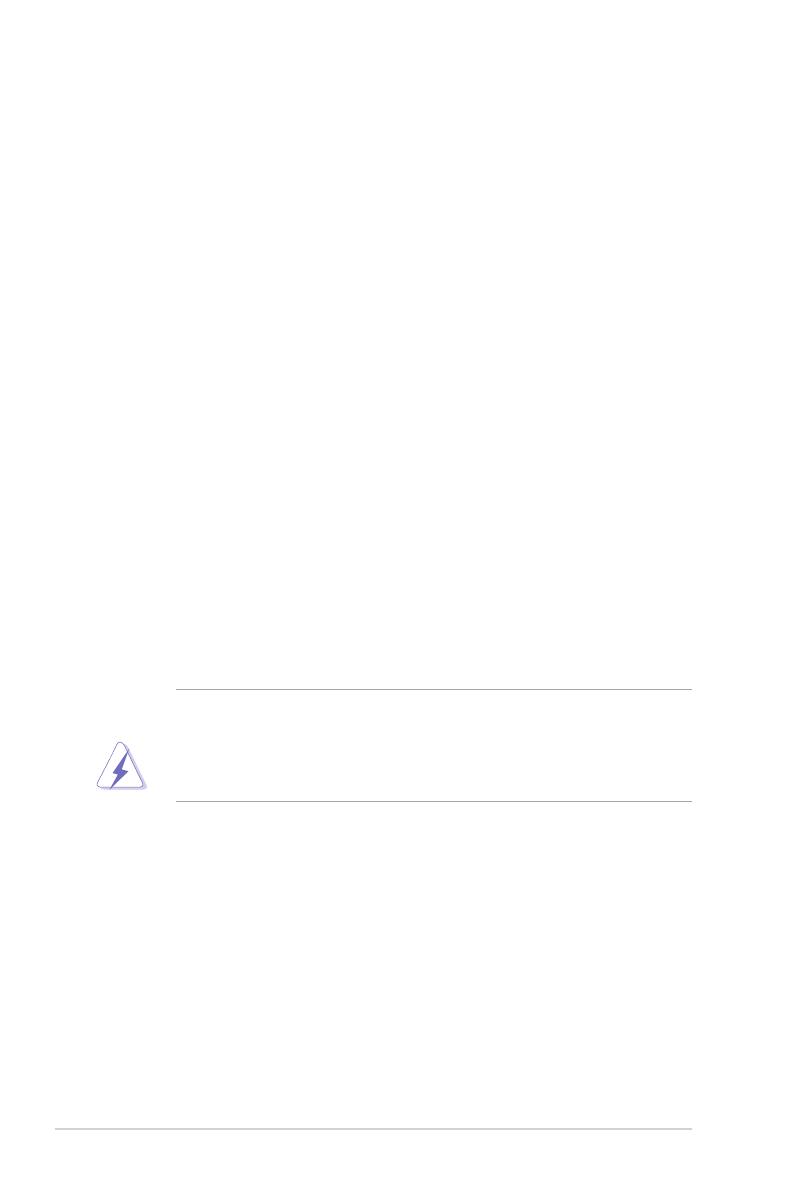
iv
Megjegyzések
Szövetségi hírközlési bizottság nyilatkozata
A készülék megfelel az FCC szabályok 15. pontjának. Működtetéséhez a
következő két feltételnek kell teljesülnie:
• A készülék nem okozhat ártalmas interferenciát, és
• A készüléknek el kell viselnie minden fogadott interferenciát, beleértve azt is,
amelyik nem kívánatos működést okoz.
A készüléket vizsgálatnak vetették alá, amelynek során megállapítást nyert, hogy
a készülék teljesíti az FCC szabályzatának 15. pontja szerinti, B osztályú digitális
eszközökre vonatkozó határértékeket. Ezeket a határértékeket úgy állapították
meg, hogy a lakóépületekben megfelelő védelmet nyújtsanak a káros zavarokkal
szemben. A készülék rádiófrekvenciás energiát kelt, használ és sugározhat, de ha
nem a használati utasításnak megfelelően helyezték üzembe és használják, akkor
megzavarhatja a rádiós távközlést. Az azonban nem garantálható, hogy egy adott
telepítés esetén nem lép fel interferencia. Ha a készülék zavart kelt a rádiós vagy a
televíziós vételben, ezt a készülék be- és kikapcsolásával egyértelműen meg lehet
állapítani, akkor a felhasználó a zavarok megszüntetésére a következő lépéseket
teheti meg:
• A vevőantennát állítsa más irányba, vagy helyezze át.
• Növelje a távolságot a készülék és a vevő között.
• A készüléket csatlakoztassa más áramkörhöz kapcsolódó fali
dugaszolóaljzatba, mint amelyhez a vevő csatlakozik.
• Kérjen segítséget a kereskedőtől vagy egy gyakorlott rádiós/televíziós
szakembertől.
Az árnyékolt kábelek használata szükséges a monitornak a grafikus kártyához
való csatlakozásához, hogy biztosítsa az FCC előírásoknak való megfelelést.
A megfelelésért felelős fél által nem kifejezetten jóváhagyott változtatások
vagy módosítások ezen a berendezésen érvényteleníthetik a felhasználó
jogosultságát a berendezés működtetésére.
Kanadai Hírközlési Minisztérium nyilatkozata
Jelen digitális berendezés nem haladja meg a Kanadai Hírközlési Minisztérium
által meghatározott digitális berendezésből érkező rádiófrekvenciás zajkibocsátás
B osztályú határértékeit.
Ez a B osztályú digitális készülék megfelel a kanadai ICES-003 előírásnak.
This Class B digital apparatus meets all requirements of the Canadian Interference
- Causing Equipment Regulations.
Cet appareil numérique de la classe B respecte toutes les exigences du Réglement
sur le matériel brouiller du Canada.